开源项目导入eclipse的一般步骤
开源项目导入eclipse的一般步骤
周银辉
下载到开源项目后,我们还是希望导入到eclipse中还看,这样要方便点,一般的步骤是这样的
打开源代码目录,
- 如果看到里面有.calsspath .project文件,那么说明这个项目本来就是eclipse开发的,那么在eclipse中->文件->导入->已存在的项目
- 如果看到你们有build.xml, 那么说明这个项目是ant构建的,参考下面的“关于导入ant项目”
- 如果看到里面有pom.xml文件,那么说明这个项目是由Maven构建的,参考下面的“关于导入Maven项目”
- 其他的嘛,则新建项目,将源代码导入
关于导入ant项目
这个比较简单,打开eclipse, 文件->新建->项目 (对,你没有看错,是新建不是导入)
选择“从现有ant构建文件创建java项目 ”, 然后下一步,取一个项目名称,并指定上面所说的build.xml所在的位置就可以了

关于导入Maven项目
Maven是一种构建工具,可以想象成像make, clearmake, ant一样
首先你要安装Java,然后:
1,下载
到这里http://maven.apache.org/下载压缩包,并解压到某个目录
2,配置环境变量
打开环境变量设置将Maven的安装位置添加到path中,比如我的path为:
C:\jdk1.8.0\bin\;C:\Program Files (x86)\apache-maven-3.2.1\bin
然后打开一个新的cmd, 输入mvn -v 能看到版本信息就OK了
3,Maven安装好以后,到源代码目录,打开cmd,输入mvn eclipse:eclipse,回车,这个时候,maven会将该目录下的mvn项目转换为eclipse项目(转换完成后,你会发现项目目录下多了.calsspath .project文件),这个时候你就可以回到上面所说的第一种情况,直接导入了。
另外,maven还有一个eclipse插件,可以在eclipse的帮助菜单下点击Eclipse Marketplace, 在市场中搜索安装
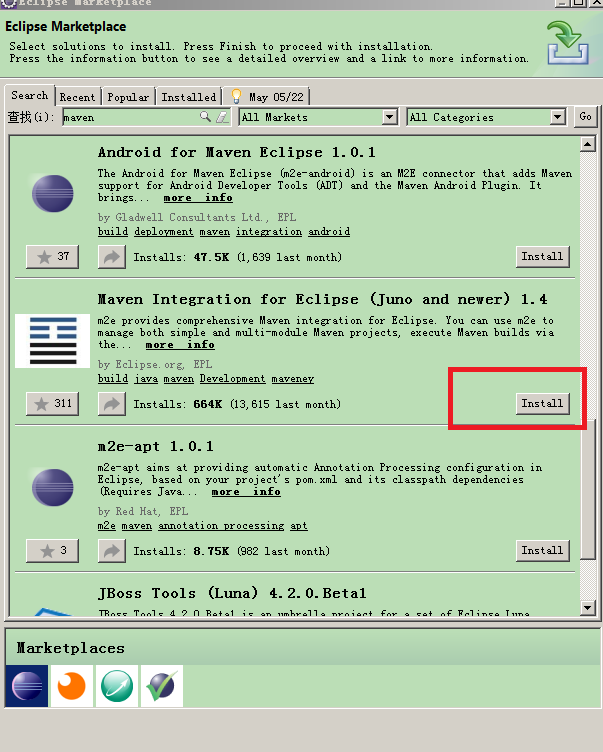
然后导入mvn项目时就可以用图形界面导入了
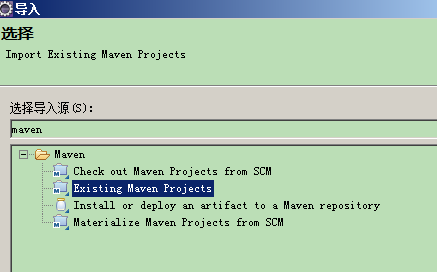



 浙公网安备 33010602011771号
浙公网安备 33010602011771号